Dit gaan we maken!!! 1
|
|
|
- Timo Brouwer
- 5 jaren geleden
- Aantal bezoeken:
Transcriptie
1 1 Dit gaan we maken!!!
2 Eerst het maken van de foto s. Bij het maken van de foto s moet rekening gehouden worden met de achtergrond, die voor het gemak steeds hetzelfde moet blijven. Gebruik steeds een statief dat steeds op dezelfde plaats moet blijven staan. Bepaal de plaats waar de persoon zoal kan staan of zitten; het belangrijkste is dat de positie van de persoon nergens overlapt. 2
3 Voor deze uitleg gebruik ik Photoshop Elements 10 Om het idee heel in het kort uit te leggen: zie de foto s als een foto met een doorzichtige achtergrond en leg die over elkaar heen (het werken in lagen), Zo zie je de verschillende foto s als één foto. Door het onderwerp (de persoon) zo precies mogelijk te selecteren wordt de foto steeds beter, en is het steeds moeilijker te zien wat er mee is gedaan. 3
4 Beginnen Begin met het inladen van de gemaakte foto s. Zoek de foto op die het best is te gebruiken als achtergrond. Zelf zoek ik de foto op waar de persoon het verste naar achter op de foto staat, en waar de andere personen overheen gemonteerd kunnen worden. (laag over laag over laag over laag enz. ) 4
5 Eerste voorbeeld In dit voorbeeld is onderstaande foto het meest geschikt, en kunnen de andere er het makkelijkst overheen gelegd worden. 5
6 Bewerken van de eerste nieuwe laag. Begin met het uitknippen van de tweede laag. Vooral daar waar de persoon voor de andere komt te staan moet er nauwkeurig gewerkt worden. Kijk hier links maar naar het resultaat van de montage. Schouder en arm dus goed uitknippen en de rest is iets minder belangrijk. 6
7 Zo ziet het er uit met Photoshop. De foto is ingeladen, en er kan begonnen worden met de selectie. Hiervoor kan het selectiepenseel gebruikt worden (zie de foto links). (wordt snelle selectie gebruikt dan kan het programma wel eens ongewenste delen selecteren). De keuze tussen Snelle selectie en Selectiepenseel kan gemaakt worden door op het kleine driehoekje met rechts te klikken. 7
8 Kies de soort en grootte van penseel Er kan gekozen worden voor het gebruik van het penseel en de grootte van dat penseel. Let wel op, deze keuzes kunnen alleen gemaakt worden als ook eerst het penseel is gekozen. 8
9 Kies de manier waarop de selectie zichtbaar is. Ook hiervoor kan gekozen worden, of we een masker willen hebben of een selectielijn. Zelfs de kleur van het masker kan worden aangepast als dat gewenst is. Dat kan in sommige gevallen heel makkelijk zijn. 9
10 Een eerste ruwe selectie De eerste ruwe selectie kan er zo uitzien, de rode kleur geeft de selectie aan. Niet bang zijn om iets te veel te selecteren, want door de selectie om te keren kan er van de andere kant gewerkt worden. 10
11 Iets verder bewerkt Weer iets verder bewerkt. Boven en onder de arm is de rode selectie te zien. Nu gaan we de selectie kopiëren en op de andere foto plakken. Dit gaat als volgt. Ga naar Bewerken en Kopiëren 11
12 Het plakken Net als daarnet, naar bewerken en Plakken Zie hierboven het resultaat. En zo verder, naar de volgende foto: 12
13 Verplaatsen van de selectie De geplakte selectie komt vaak niet op de gewenste plaats voor de dag, en soms moet die kleiner of groter zijn. Ga hiervoor naar het icoon linksboven voor verplaatsen, om dat te bereiken. (zie foto) Om de geplakte selectie staat nu een stippellijn met kleine vierkantjes op de hoeken. Verplaatsen kan door binnen die lijnen de selectie aan te klikken, vasthouden en de selectie kan worden verschoven met de muisbeweging. Groter of kleiner maken (smaller of breder) kan met de kleine vierkantjes op de hoeken, aanklikken, vasthouden en de selectie wordt zo kleiner of groter afhankelijk van de muisbeweging. 13
14 Kies de volgende foto Enkele voorbeelden van een voorselectie. De volgorde is nu minder belangrijk omdat er met de volgorde van de lagen later nog geschoven kan worden. Door de voorlopige selectie te plakken, kan goed gezien worden waar de selectie nog verder aangepast moet worden. 14
15 Proefplakken Duidelijk is nu te zien waar er nog aangepast moet worden, en waar het al in orde is en dus niet verder bijgewerkt moet worden. 15
16 Vergelijk van de voorlopige selectie. Eerste selectie Nabewerkte selectie De verschillen zijn hier duidelijk te zien, rond de arm is de donkere rand van de originele foto nog te zien. Hoe beter de selectie, des te mooier zal het resultaat zijn. 16
17 De lagen een naam geven of veranderen. Het is makkelijk voor later om als naam het nummer van de foto te geven waar de laag vandaan komt. Dat maakt het zoeken later veel makkelijker als die laag moet worden aangepast. Door dubbeklikken op een laag (rechts op het scherm) komt een scherm te voorschijn. Ook met rechts klikken kan dat menu worden opgeroepen. Hier kan de naam worden veranderd. (Zie afbeelding.) 17
18 Laag zichtbaar maken of verbergen Door op het oogje te klikken kan een laag verborgen of zichtbaar worden gemaakt. 18
19 Laag er over of er onder zetten. Selecteer een laag door de laag aan te klikken, (deze wordt dan zwart). Hierna kan deze omlaag of omhoog worden verplaatst waardoor de laag over of onder de andere laag komt te liggen De bovenste laag ligt over de onderliggende lagen, en dekt die dus af waardoor er minder van te zien is. (zie voorbeeld) 19
20 Als de persoon op een andere plaats moet gaan komen. Hier staat de persoon iets te veel naar links en moet dus verplaatst worden. Daarom moet het selecteren veel nauwkeuriger gedaan worden omdat zo ook de achtergrond van de originele foto verplaatst wordt en moet die dus onzichtbaar gemaakt worden. 20
21 Belichting realistisch houden. Hier moet de persoon (op de voorgrond) verplaatst worden maar daardoor komt de belichting heel onnatuurlijk over. De schaduw op de bar valt dan weg en moet ook hersteld worden door plaatselijk de belichting hiervan aan te passen. Eerst een kleine selectie maken van de bar, daarvan de belichting aanpassen, en dan daaroverheen de persoon plakken. 21
22 Belichting kopie aanpassen Als van de originele foto de belichting iets afwijkt kan dat nadat de selectie is gemonteerd ook nog worden aangepast zodat ze beter overeenkomen. Hiervoor de ingelaste kopie selecteren en dan met: Verbeteren/Belichting aanpassen/helderheidcontrast lichter of donkerder maken. (Zie het verschil in de twee foto s) 22
23 Er zijn veel verschillende programma s om op (ongeveer) deze manier een foto te bewerken. Hiervoor zijn programma s van gratis tot heel duur zowel te koop als op het internet te vinden. Als het programma met lagen kan werken kun je ook zulke bewerkingen uitvoeren. Veel plezier en Succes!!!!!!!
FOTOGRAFIE Opdrachten - Erik Boot. Nabewerken - Digitale fotografie. Aanpassing portret Henk Dijkstra - Photoshop elements 9 Windows
 FOTOGRAFIE Opdrachten - Erik Boot Nabewerken - Digitale fotografie Aanpassing portret Henk Dijkstra - Photoshop elements 9 Windows Inleiding Omdat de achtergrond in verhouding tot het onderwerp (Henk dijkstra)
FOTOGRAFIE Opdrachten - Erik Boot Nabewerken - Digitale fotografie Aanpassing portret Henk Dijkstra - Photoshop elements 9 Windows Inleiding Omdat de achtergrond in verhouding tot het onderwerp (Henk dijkstra)
Duizenden woorden - blz 1
 http://www.webdesign.org/photoshop/photoshop-cs4-tutorials/a-picture-worth-a-thousandwords.17979.html Duizenden woorden 1. Foto kiezen Zoek een foto waarin de contrasten duidelijk zijn, een donkere foto
http://www.webdesign.org/photoshop/photoshop-cs4-tutorials/a-picture-worth-a-thousandwords.17979.html Duizenden woorden 1. Foto kiezen Zoek een foto waarin de contrasten duidelijk zijn, een donkere foto
Maken van een Vurige Demon Montage
 http://psdtuts.com/tutorials/photo-effects-tutorials/learn-how-to-create-a-fiery-demon-montage/ Maken van een Vurige Demon Montage In deze les maken we een foto montage van een demon die een stad vernietigt.
http://psdtuts.com/tutorials/photo-effects-tutorials/learn-how-to-create-a-fiery-demon-montage/ Maken van een Vurige Demon Montage In deze les maken we een foto montage van een demon die een stad vernietigt.
Aanp assi ngen. Marketing & Communicatie Digitale Vormgeving
 1 Aanp assi ngen 2 Met een aanpassingslaag kun je aanpassingen aan een foto aanbrengen die gemakkelijk weer ongedaan gemaakt kunnen worden. Een aanpassingslaag kun je maken door te klikken op het icoon
1 Aanp assi ngen 2 Met een aanpassingslaag kun je aanpassingen aan een foto aanbrengen die gemakkelijk weer ongedaan gemaakt kunnen worden. Een aanpassingslaag kun je maken door te klikken op het icoon
Lijnen/randen en passe-partouts maken met Photoshop.
 Lijnen/randen en passe-partouts maken met Photoshop. Les 1: Witte rand om de foto m.b.v. canvasgrootte. 1. Open de foto in Photoshop. 2. Klik in menu AFBEELDING op CANVASGROOTTE 3. Zorg dat in het vakje
Lijnen/randen en passe-partouts maken met Photoshop. Les 1: Witte rand om de foto m.b.v. canvasgrootte. 1. Open de foto in Photoshop. 2. Klik in menu AFBEELDING op CANVASGROOTTE 3. Zorg dat in het vakje
Basisles in het gebruik van de Filter Perspectiefpunt Vanaf versie CS2. Deel1 : gebouw groter maken
 http://psd.tutsplus.com/tutorials/photo-effects-tutorials/getting-to-grips-with-the-vanishing-pointfilter/ Basisles in het gebruik van de Filter Perspectiefpunt Vanaf versie CS2 Deel1 : gebouw groter maken
http://psd.tutsplus.com/tutorials/photo-effects-tutorials/getting-to-grips-with-the-vanishing-pointfilter/ Basisles in het gebruik van de Filter Perspectiefpunt Vanaf versie CS2 Deel1 : gebouw groter maken
Broodje bakken in Photoshop
 http://psd.tutsplus.com/tutorials/drawing/create-a-realistic-loaf-of-bread-in-photoshop/ Broodje bakken in Photoshop Stap 1 Nieuw document = 1000 x 550 px. Nieuwe groep maken, je noemt die BG of background.
http://psd.tutsplus.com/tutorials/drawing/create-a-realistic-loaf-of-bread-in-photoshop/ Broodje bakken in Photoshop Stap 1 Nieuw document = 1000 x 550 px. Nieuwe groep maken, je noemt die BG of background.
OPTIKA - Maken van selecties in Photoshop
 1. Maken van selecties Door het maken van selecties kunnen we bewerkingen uitvoeren op een gedeelte van de foto. Zoals in de meeste computertoepassingen kan je ook in Photoshop selecties kopiëren (Ctrl+C)
1. Maken van selecties Door het maken van selecties kunnen we bewerkingen uitvoeren op een gedeelte van de foto. Zoals in de meeste computertoepassingen kan je ook in Photoshop selecties kopiëren (Ctrl+C)
Werken met aanpassingslagen Photoshop creatieve8
 Werken met aanpassingslagen Photoshop creatieve8 01) Open het bestand AnastasiaSmile. 02) Dupliceer de achtergrondlaag, we werken verder op deze kopie laag 03) Ctrl + B = kleurbalans Hooglichten geven
Werken met aanpassingslagen Photoshop creatieve8 01) Open het bestand AnastasiaSmile. 02) Dupliceer de achtergrondlaag, we werken verder op deze kopie laag 03) Ctrl + B = kleurbalans Hooglichten geven
3D pixel stretch effect
 http://www.tutorial9.net/photoshop/3d-pixel-stretch-effects/ 3D pixel stretch effect Door het uitrekken, stretchen van één enkele lijn creëer je een heel speciaal digitaal effect. Stap 1 We beginnen er
http://www.tutorial9.net/photoshop/3d-pixel-stretch-effects/ 3D pixel stretch effect Door het uitrekken, stretchen van één enkele lijn creëer je een heel speciaal digitaal effect. Stap 1 We beginnen er
Animatie toevoegen aan een achtergrondafbeelding. We gebruiken een niet te grote achtergrondafbeelding, anders wordt het gifbestand te groot.
 Animatie toevoegen aan een achtergrondafbeelding. We gebruiken een niet te grote achtergrondafbeelding, anders wordt het gifbestand te groot. Deze passieflora is 335 x 300 pixels (72pixels/inch) Dan willen
Animatie toevoegen aan een achtergrondafbeelding. We gebruiken een niet te grote achtergrondafbeelding, anders wordt het gifbestand te groot. Deze passieflora is 335 x 300 pixels (72pixels/inch) Dan willen
Een vierkante appel. Om straks makkelijker de vorm te kunnen bepalen, ga je hiervoor eerst een hulpje maken.
 Een vierkante appel Open het document Appel. Zoals je ziet is deze foto al vrijstaand gemaakt. We gaan de appel vierkant maken met behulp van het filter Uitvloeien. Om straks makkelijker de vorm te kunnen
Een vierkante appel Open het document Appel. Zoals je ziet is deze foto al vrijstaand gemaakt. We gaan de appel vierkant maken met behulp van het filter Uitvloeien. Om straks makkelijker de vorm te kunnen
Tutorial exposure blending. Myriam Vos
 Tutorial exposure blending Waarom blending? Het dynamisch bereik van een camera is de verhouding van het felste licht tot het zwakste licht dat nog kan worden waargenomen. Als mens kunnen we met onze ogen
Tutorial exposure blending Waarom blending? Het dynamisch bereik van een camera is de verhouding van het felste licht tot het zwakste licht dat nog kan worden waargenomen. Als mens kunnen we met onze ogen
Photoshop CS2. Januari 2008. Jan van der Aa. Bij opstarten zetten we eerst de benodigde instellingen goed.
 Januari 2008 Jan van der Aa Photoshop CS2 Bij opstarten zetten we eerst de benodigde instellingen goed. Selecteer eerst Venster en zet de vinkjes ( ) zoals aangegeven. Selecteer het handje. We openen het
Januari 2008 Jan van der Aa Photoshop CS2 Bij opstarten zetten we eerst de benodigde instellingen goed. Selecteer eerst Venster en zet de vinkjes ( ) zoals aangegeven. Selecteer het handje. We openen het
 http://photoserge.com/tutorial/photoshop-tutorial-how-to-add-an-amazing-sunset-plp10-by-serge-ramelli/ Mooie zon toevoegen vertaling Video les Bekijk eerst de video en probeer dan de les te maken met behulp
http://photoserge.com/tutorial/photoshop-tutorial-how-to-add-an-amazing-sunset-plp10-by-serge-ramelli/ Mooie zon toevoegen vertaling Video les Bekijk eerst de video en probeer dan de les te maken met behulp
Fantasie manipulatie met foto's
 http://wegraphics.net/tutorials/photoshop/how-to-create-a-fantasy-photomanipulation-inphotoshop/ Fantasie manipulatie met foto's In deze oefening wordt getoond hoe je foto's kan combineren tot een mooie
http://wegraphics.net/tutorials/photoshop/how-to-create-a-fantasy-photomanipulation-inphotoshop/ Fantasie manipulatie met foto's In deze oefening wordt getoond hoe je foto's kan combineren tot een mooie
11. Na een aantal keren selecteren en op de delete knop drukken ziet mijn egel er nu zo uit:
 Open Paint.Net 1. Klik op "Bestand" 2. Klik op "Openen " 3. Zoek de afbeelding "eend" op en open hem. 4. Herhaal de stappen 1 tot en met 3 maar open nu de afbeelding "egel". 5. Je hebt nu beide afbeeldingen
Open Paint.Net 1. Klik op "Bestand" 2. Klik op "Openen " 3. Zoek de afbeelding "eend" op en open hem. 4. Herhaal de stappen 1 tot en met 3 maar open nu de afbeelding "egel". 5. Je hebt nu beide afbeeldingen
Mailgroep photoshop. Copyright. Mixed Media portret.
 https://photoshopstar.com/fashion-mixed-media-portrait-in-photoshop/ Mixed Media portret Nodig : model; bloemen; abstracte vormen; sterren; cirkels; splashes Mixed Media Portret blz. 1 Stap 1 Open een
https://photoshopstar.com/fashion-mixed-media-portrait-in-photoshop/ Mixed Media portret Nodig : model; bloemen; abstracte vormen; sterren; cirkels; splashes Mixed Media Portret blz. 1 Stap 1 Open een
Vries kikker.
 http://psd.tutsplus.com/tutorials/photo-effects-tutorials/snow-frog/ Vries kikker Nodig : insect1 ; insect2 ; ijs structuur1 ; ijs structuur2 ; kikker1 ; kikker2 ; kikker3 ; kikker4 ; kikkermond. Stap
http://psd.tutsplus.com/tutorials/photo-effects-tutorials/snow-frog/ Vries kikker Nodig : insect1 ; insect2 ; ijs structuur1 ; ijs structuur2 ; kikker1 ; kikker2 ; kikker3 ; kikker4 ; kikkermond. Stap
mailgroep photoshop Copyright
 http://design.tutsplus.com/tutorials/create-a-mixed-style-collage-free-psd-premium-tutorial--psd-11581 Mixed collage Mixed collage blz. 1 Nodig: grunge structuur; model1; model2; vogel; bergen; asteroïde;
http://design.tutsplus.com/tutorials/create-a-mixed-style-collage-free-psd-premium-tutorial--psd-11581 Mixed collage Mixed collage blz. 1 Nodig: grunge structuur; model1; model2; vogel; bergen; asteroïde;
Dame in rook en vlammen blz 1
 http://www.photoshoppoint.com/effects/smokin-hot-babe-tutorial-literally/ Dame in rook en vlammen Nodig: foto van een dame, kampvuur, set rookpenselen 1) Foto van dame openen in Photoshop, achtergrond
http://www.photoshoppoint.com/effects/smokin-hot-babe-tutorial-literally/ Dame in rook en vlammen Nodig: foto van een dame, kampvuur, set rookpenselen 1) Foto van dame openen in Photoshop, achtergrond
mailgroep photoshop Copyright
 http://psd.fanextra.com/tutorials/photo-effects/photo-manipulate-a-surreal-apple-habitat-scene/ Appelhuisje Nodig: achtergrond ; boomstronk ; appel ; oud venster1 ; oud venster2 ; ladder ; licht penselen
http://psd.fanextra.com/tutorials/photo-effects/photo-manipulate-a-surreal-apple-habitat-scene/ Appelhuisje Nodig: achtergrond ; boomstronk ; appel ; oud venster1 ; oud venster2 ; ladder ; licht penselen
Een Lava dame creëren
 Time2Photoshop» The Creation of Lava Woman Een Lava dame creëren In deze oefening wordt getoond hoe je de foto van een dame in badpak kan manipuleren in een gloeiende exploderende dame. 1) Foto van een
Time2Photoshop» The Creation of Lava Woman Een Lava dame creëren In deze oefening wordt getoond hoe je de foto van een dame in badpak kan manipuleren in een gloeiende exploderende dame. 1) Foto van een
Boven in de werkbalk zie je diversen bewerkingsopties, zoals bestand, bewerken, beeld, afbeelding, aanpassen en nog een aantal andere.
 Paint Shop Pro Eenvoudige uitleg over fotobewerking, in Paint Shop Pro. Boven in de werkbalk zie je diversen bewerkingsopties, zoals bestand, bewerken, beeld, afbeelding, aanpassen en nog een aantal andere.
Paint Shop Pro Eenvoudige uitleg over fotobewerking, in Paint Shop Pro. Boven in de werkbalk zie je diversen bewerkingsopties, zoals bestand, bewerken, beeld, afbeelding, aanpassen en nog een aantal andere.
Meisje en schil. http://www.creativepro.com/article/create-amazing-escher-face-photoshop
 http://www.creativepro.com/article/create-amazing-escher-face-photoshop Meisje en schil Hieronder de eindoplossing. De oefening kan met om het even welke versie van Adobe Photoshop gemaakt worden. Stap
http://www.creativepro.com/article/create-amazing-escher-face-photoshop Meisje en schil Hieronder de eindoplossing. De oefening kan met om het even welke versie van Adobe Photoshop gemaakt worden. Stap
Stap 1: Nieuw document breedte =1000px ; hoogte = 600px. Plak een afbeelding van een laptop in je document. Noem de bekomen laag laptop.
 http://psdfan.com/tutorials/designing/design-a-professional-laptop-advert/ Professionele laptop Stap 1: Nieuw document breedte =1000px ; hoogte = 600px. Plak een afbeelding van een laptop in je document.
http://psdfan.com/tutorials/designing/design-a-professional-laptop-advert/ Professionele laptop Stap 1: Nieuw document breedte =1000px ; hoogte = 600px. Plak een afbeelding van een laptop in je document.
http://psd.tutsplus.com/tutorials/photo-effects-tutorials/its-time-to-create-a-neo-constructivistposter-with-photoshop/ Poster maken in Photoshop
 http://psd.tutsplus.com/tutorials/photo-effects-tutorials/its-time-to-create-a-neo-constructivistposter-with-photoshop/ Poster maken in Photoshop Poster blz 1 Stap 1 Open Photoshop, nieuw document: breedte
http://psd.tutsplus.com/tutorials/photo-effects-tutorials/its-time-to-create-a-neo-constructivistposter-with-photoshop/ Poster maken in Photoshop Poster blz 1 Stap 1 Open Photoshop, nieuw document: breedte
Verander je voorgrondkleur naar Wit. ( D) Klik op t pijltje om zwart- wit om te keren.
 Workshop 24 MicDigital Het verloopgereedschap & spelen met licht Een van de fijne dingen die je met Photoshop kan doen, vooral met digitale foto s, is het licht van een foto kan bewerken, verhogen of toevoegen.
Workshop 24 MicDigital Het verloopgereedschap & spelen met licht Een van de fijne dingen die je met Photoshop kan doen, vooral met digitale foto s, is het licht van een foto kan bewerken, verhogen of toevoegen.
Opdracht COMBINATIE MENS EN DIER
 Opdracht COMBINATIE MENS EN DIER Maak een combinatie van een persoon met een dier. Foto mens en dier in 1 document Ga op zoek naar een portret van een persoon. Hoe uitgesprokener de persoon is des te makkelijker
Opdracht COMBINATIE MENS EN DIER Maak een combinatie van een persoon met een dier. Foto mens en dier in 1 document Ga op zoek naar een portret van een persoon. Hoe uitgesprokener de persoon is des te makkelijker
http://jumbojet.denbrok.info/wordpress/?p=4205
 http://jumbojet.denbrok.info/wordpress/?p=4205 Je eigen familiewapen maken In deze tutorial wil ik laten zien hoe je een familiewapen zelf kunt maken. Met behulp van Google afbeeldingen en Photoshop is
http://jumbojet.denbrok.info/wordpress/?p=4205 Je eigen familiewapen maken In deze tutorial wil ik laten zien hoe je een familiewapen zelf kunt maken. Met behulp van Google afbeeldingen en Photoshop is
 http://www.pxleyes.com/tutorial/photoshop/1439/create-a-wrong-fruit-collage.html Fruitcollage Er wordt gebruik gemaakt van volgende gereedschappen: Verplaatsen, Kloonstempel, Gum, Doordrukken, Penseel,
http://www.pxleyes.com/tutorial/photoshop/1439/create-a-wrong-fruit-collage.html Fruitcollage Er wordt gebruik gemaakt van volgende gereedschappen: Verplaatsen, Kloonstempel, Gum, Doordrukken, Penseel,
http://www.graphix1.co.uk/2010/09/23/photoshop-tutorial-out-of-bounds-sketch/
 http://www.graphix1.co.uk/2010/09/23/photoshop-tutorial-out-of-bounds-sketch/ Schetsen Nodig: afbeelding met vlinder ; notebookpaper ; stukje afgescheurd papier ; hand Gebruik je andere afbeeldingen dan
http://www.graphix1.co.uk/2010/09/23/photoshop-tutorial-out-of-bounds-sketch/ Schetsen Nodig: afbeelding met vlinder ; notebookpaper ; stukje afgescheurd papier ; hand Gebruik je andere afbeeldingen dan
Gouden Tekst. http://www.photoshop-tutorials.nl/tekst-effecten/gouden-tekst.html
 http://www.photoshop-tutorials.nl/tekst-effecten/gouden-tekst.html Gouden Tekst In deze tutorial leer je hoe je een gouden tekst kunt maken, een tekst een Goud Effect geven. Het is een uitgebreide tutorial,
http://www.photoshop-tutorials.nl/tekst-effecten/gouden-tekst.html Gouden Tekst In deze tutorial leer je hoe je een gouden tekst kunt maken, een tekst een Goud Effect geven. Het is een uitgebreide tutorial,
Handleiding internet Het maken van pagina s
 Handleiding internet Het maken van pagina s Hoofdstuk III Sjablonen, icoontje, pagina-menu Het maken van pagina s In dit voorbeeld gaan we een pagina met enkele subpagina s maken in de rubriek Activiteiten
Handleiding internet Het maken van pagina s Hoofdstuk III Sjablonen, icoontje, pagina-menu Het maken van pagina s In dit voorbeeld gaan we een pagina met enkele subpagina s maken in de rubriek Activiteiten
Strip figuurtje inkleuren in Photoshop
 http://psd.tutsplus.com/tutorials/drawing/how-to-get-that-anime-look-in-photoshop-using-aflexible-workflow/ Strip figuurtje inkleuren in Photoshop Stap 1 Startfiguurtje openen (psd bestand). Je ziet een
http://psd.tutsplus.com/tutorials/drawing/how-to-get-that-anime-look-in-photoshop-using-aflexible-workflow/ Strip figuurtje inkleuren in Photoshop Stap 1 Startfiguurtje openen (psd bestand). Je ziet een
Overvloeimodi. Foto verouderen Schilderachtig Portret
 Overvloeimodi Foto verouderen Schilderachtig Portret Overvloeimodi Overvloeimodi Overvloeimodi zorgen ervoor dat lagen met elkaar in wisselwerking staan en doen simpelweg wat de naam al aangeeft: in elkaar
Overvloeimodi Foto verouderen Schilderachtig Portret Overvloeimodi Overvloeimodi Overvloeimodi zorgen ervoor dat lagen met elkaar in wisselwerking staan en doen simpelweg wat de naam al aangeeft: in elkaar
Les56. Wat hebben we nodig:
 Les56 Wat hebben we nodig: Plaatjes: Blonde dame -bicharita_y_toalla_por_barullo.pspimage achtergrond - June Series Lighthouses 1-1.pspimage takje - longstemroses_19.pspimage oog - oog-003.pspimage donkere
Les56 Wat hebben we nodig: Plaatjes: Blonde dame -bicharita_y_toalla_por_barullo.pspimage achtergrond - June Series Lighthouses 1-1.pspimage takje - longstemroses_19.pspimage oog - oog-003.pspimage donkere
Lesje 05: Foto s laten overvloeien.
 Lesje 05: Foto s laten overvloeien. 1. Documenten openen. Open het bestand les 05 achtergrond.jpg. Menu bestand openen of Ctrl+O. zoek de achtergrondfoto en open de afbeelding. Sla dit al een eerste keer
Lesje 05: Foto s laten overvloeien. 1. Documenten openen. Open het bestand les 05 achtergrond.jpg. Menu bestand openen of Ctrl+O. zoek de achtergrondfoto en open de afbeelding. Sla dit al een eerste keer
3D puzzel in bolvorm in CS5
 http://psd.tutsplus.com/tutorials/3d/create-a-spherical-3d-puzzle-with-photoshop/ 3D puzzel in bolvorm in CS5 Gebruikt: foto met wolken en water, handen, puzzelstructuur Stap 1 Nieuw Document Nieuw wit
http://psd.tutsplus.com/tutorials/3d/create-a-spherical-3d-puzzle-with-photoshop/ 3D puzzel in bolvorm in CS5 Gebruikt: foto met wolken en water, handen, puzzelstructuur Stap 1 Nieuw Document Nieuw wit
Photoshop CS6. Foto s bewerken en aanpassen in Photoshop. Luchtbellen maken en Penselen creëren.
 Luchtbellen maken en Penselen creëren. We gaan een luchtbel maken en er een penseel van maken zodat je luchtbellen in één keer kunt schilderen. Kies Bestand > Nieuw 1500 x 1500 pixels en 300 dpi Achtergrond
Luchtbellen maken en Penselen creëren. We gaan een luchtbel maken en er een penseel van maken zodat je luchtbellen in één keer kunt schilderen. Kies Bestand > Nieuw 1500 x 1500 pixels en 300 dpi Achtergrond
http://psdtuts.com/tutorials/photo-effects-tutorials/how-to-create-a-fantasy-photo-manipulation/
 http://psdtuts.com/tutorials/photo-effects-tutorials/how-to-create-a-fantasy-photo-manipulation/ Fantasie foto Stap 1 De eerste Stap bestaat erin om de juiste foto s te kiezen. Hier werden drie foto s
http://psdtuts.com/tutorials/photo-effects-tutorials/how-to-create-a-fantasy-photo-manipulation/ Fantasie foto Stap 1 De eerste Stap bestaat erin om de juiste foto s te kiezen. Hier werden drie foto s
Aarde en elementen. elements. Aarde en elementen in de wijnglazen
 in de wijnglazen In ieder glas komt een element: vuur, water, aarde, lucht. Het middelste glas stelt de overeenkomst = harmony voor tussen die vier elementen. Stap 1 Alle afbeeldingen vind je op de lessensite
in de wijnglazen In ieder glas komt een element: vuur, water, aarde, lucht. Het middelste glas stelt de overeenkomst = harmony voor tussen die vier elementen. Stap 1 Alle afbeeldingen vind je op de lessensite
http://www.stumbleondesigns.com/2009/how-to-create-a-simple-retro-style-poster/
 http://www.stumbleondesigns.com/2009/how-to-create-a-simple-retro-style-poster/ Retro poster maken Stap 1: Verloop maken en tekst toevoegen Nieuw document: 504 X 652 px, voorgrondkleur = #74684B ; achtergrondkleur
http://www.stumbleondesigns.com/2009/how-to-create-a-simple-retro-style-poster/ Retro poster maken Stap 1: Verloop maken en tekst toevoegen Nieuw document: 504 X 652 px, voorgrondkleur = #74684B ; achtergrondkleur
mailgroep photoshop Copyright
 Stap 17 Oogje van laag "Masker" openen, zet de laag boven alle andere lagen. Doordrukken gereedschap aanklikken, zet op Hooglichten, Belichting op 100%. Schilder op de randen van het masker, bedek ze volledig.
Stap 17 Oogje van laag "Masker" openen, zet de laag boven alle andere lagen. Doordrukken gereedschap aanklikken, zet op Hooglichten, Belichting op 100%. Schilder op de randen van het masker, bedek ze volledig.
Fantasy. Samengestelde afbeelding
 Fantasy Er zijn veel mogelijkheden om een afbeelding te veranderen. Je kunt de kleur vernaderen, de afbeelding een patroon geven, de vorm wijzigen, etc. Afhankelijk van de afbeelding gebruik je de ene
Fantasy Er zijn veel mogelijkheden om een afbeelding te veranderen. Je kunt de kleur vernaderen, de afbeelding een patroon geven, de vorm wijzigen, etc. Afhankelijk van de afbeelding gebruik je de ene
lagen en tekengebieden
 Inhoud lagen en tekengebieden... 2 lagen... 2 tekengebieden... 4 linialen... 7 hulplijnen... 8 tekengebied verkleinen... 9 afmetingen tekengebied aanpassen... 10 natekenen van een kers... 12 het origineel
Inhoud lagen en tekengebieden... 2 lagen... 2 tekengebieden... 4 linialen... 7 hulplijnen... 8 tekengebied verkleinen... 9 afmetingen tekengebied aanpassen... 10 natekenen van een kers... 12 het origineel
mailgroep photoshop Copyright Mooie curven in je werk zetten
 http://psdtuts.com/tutorials-effects/mix-cool-retro-curves-into-your-photographs/ Mooie curven in je werk zetten Stap 1 Download volgende afbeelding man, open een nieuw document: 1440 x 900 px, plak de
http://psdtuts.com/tutorials-effects/mix-cool-retro-curves-into-your-photographs/ Mooie curven in je werk zetten Stap 1 Download volgende afbeelding man, open een nieuw document: 1440 x 900 px, plak de
Photoshop CS6. Foto s bewerken en aanpassen in Photoshop. Een onderwaterscene maken. Pijl om tussen de voor en achtergrondkleur.
 Een onderwaterscene maken. Begin met het maken van een nieuw bestand. Bestand -> Nieuw. Vul vervolgens de gegevens in die je hiernaast ziet. Let op: Resolutie pixels/ inch ingesteld staat. Verloop maken
Een onderwaterscene maken. Begin met het maken van een nieuw bestand. Bestand -> Nieuw. Vul vervolgens de gegevens in die je hiernaast ziet. Let op: Resolutie pixels/ inch ingesteld staat. Verloop maken
WORKSHOP PHOTOSHOP ELEMENTS 6.0
 Start Photoshop Elements op en kies in het Welkomstscherm voor de optie Bewerken Oefening 1 Filters half gebruikt en open afbeelding oefening 1.jpg. Door middel van filters kunnen we speciale effecten
Start Photoshop Elements op en kies in het Welkomstscherm voor de optie Bewerken Oefening 1 Filters half gebruikt en open afbeelding oefening 1.jpg. Door middel van filters kunnen we speciale effecten
1. Achtergronden verwijderen (op basis van Photoshop CS2/CS3)
 1. Achtergronden verwijderen (op basis van Photoshop CS2/CS3) De Engelse benamingen van de opdrachten staan tussen ( ) Voor deze tutorial ga ik gebruik maken van de volgende 2 foto s Foto 1, de foto waar
1. Achtergronden verwijderen (op basis van Photoshop CS2/CS3) De Engelse benamingen van de opdrachten staan tussen ( ) Voor deze tutorial ga ik gebruik maken van de volgende 2 foto s Foto 1, de foto waar
Foto manipulatie met slangen blz 1
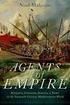 http://psdfan.com/tutorials/designing/creating-medusa-with-photo-manipulation/ Foto manipulatie met slangen Dit proberen we te bekomen Hieronder een lijstje met de gebruikte foto s en waar je die kan downloaden:
http://psdfan.com/tutorials/designing/creating-medusa-with-photo-manipulation/ Foto manipulatie met slangen Dit proberen we te bekomen Hieronder een lijstje met de gebruikte foto s en waar je die kan downloaden:
www.sencomp.nl 194 Aldi Windows Laatst gewijzigd 15 oktober 2012 Uw keuze voor het maken van een fotoboek is Aldi. Deze cursus bestaat uit 5 delen.
 www.sencomp.nl 194 Aldi Windows Laatst gewijzigd 15 oktober 2012 Uw keuze voor het maken van een fotoboek is Aldi. Deze cursus bestaat uit 5 delen. Deel 1 Aldi printsoftware downloaden en installeren Deel
www.sencomp.nl 194 Aldi Windows Laatst gewijzigd 15 oktober 2012 Uw keuze voor het maken van een fotoboek is Aldi. Deze cursus bestaat uit 5 delen. Deel 1 Aldi printsoftware downloaden en installeren Deel
 http://www.1stwebdesigner.com/tutorials/create-surreal-photo-manipulation-photoshop-tutorial/ Man en hoed Benodigdheden: volgende afbeeldingen nodig: Watertoren ; Achtergrond ; Victorian Gustov ; hoed;
http://www.1stwebdesigner.com/tutorials/create-surreal-photo-manipulation-photoshop-tutorial/ Man en hoed Benodigdheden: volgende afbeeldingen nodig: Watertoren ; Achtergrond ; Victorian Gustov ; hoed;
Aziatisch getinte afbeelding maken
 http://psd.tutsplus.com/tutorials/illustration/create-an-asian-inspired-illustration-with-impact/ Aziatisch getinte afbeelding maken Stap 1 Een startfoto nodig van een Aziatische dame, liefst groot formaat
http://psd.tutsplus.com/tutorials/illustration/create-an-asian-inspired-illustration-with-impact/ Aziatisch getinte afbeelding maken Stap 1 Een startfoto nodig van een Aziatische dame, liefst groot formaat
Deze les werd gemaakt in Adobe Photoshop CS6, maar is goed te maken vanaf versie CS3+.
 http://textuts.com/gingerbread-cookies-text-effect/ Peperkoek Deze les werd gemaakt in Adobe Photoshop CS6, maar is goed te maken vanaf versie CS3+. Nodig : tafelkleedje ; rocky patroon ; andere vintage
http://textuts.com/gingerbread-cookies-text-effect/ Peperkoek Deze les werd gemaakt in Adobe Photoshop CS6, maar is goed te maken vanaf versie CS3+. Nodig : tafelkleedje ; rocky patroon ; andere vintage
OPDRACHTKAART. Thema: Prepress. Photoshop 2. Selecteren, verplaatsen en roteren PP-03-02-01. Voorkennis: Introductie Photoshop (6.0) afgerond.
 OPDRACHTKAART PP-03-02-01 Voorkennis: Introductie Photoshop (6.0) afgerond. Intro: Na het inkleuren van een lijntekening, gaan we nu delen van foto s bewerken. Je kunt met verschillende selectiegereedschappen
OPDRACHTKAART PP-03-02-01 Voorkennis: Introductie Photoshop (6.0) afgerond. Intro: Na het inkleuren van een lijntekening, gaan we nu delen van foto s bewerken. Je kunt met verschillende selectiegereedschappen
HDR: de digitale Ansel Adams
 HDR: de digitale Ansel Adams In bepaalde (vaak Duitse) fotokringen is een nieuwe trend gaande: HDR-fotografie. HDR staat voor High Dynamic Range: een groot dynamisch bereik. HDR is de digitale tegenhanger
HDR: de digitale Ansel Adams In bepaalde (vaak Duitse) fotokringen is een nieuwe trend gaande: HDR-fotografie. HDR staat voor High Dynamic Range: een groot dynamisch bereik. HDR is de digitale tegenhanger
Out of Bounds. deels buiten kader of 3 D foto effect. Even deze uiteenzetting van hierboven verduidelijken met enkele voorbeelden:
 Out of Bounds deels buiten kader of 3 D foto effect. Een Out of Bounds (verder in de les omschreven als OOB), is eigenlijk van gewone foto een soort van 3 D uitzicht proberen te geven door gebruik te maken
Out of Bounds deels buiten kader of 3 D foto effect. Een Out of Bounds (verder in de les omschreven als OOB), is eigenlijk van gewone foto een soort van 3 D uitzicht proberen te geven door gebruik te maken
http://www.photoshoptalent.com/photoshop-tutorials/pst/991/dusk-landscape.html
 http://www.photoshoptalent.com/photoshop-tutorials/pst/991/dusk-landscape.html Landschap tekenen Voor deze oefening vier foto s nodig van de site: http://www.sxc.hu/ boom ; avondschemering ; handenstand
http://www.photoshoptalent.com/photoshop-tutorials/pst/991/dusk-landscape.html Landschap tekenen Voor deze oefening vier foto s nodig van de site: http://www.sxc.hu/ boom ; avondschemering ; handenstand
Maak een chocolade paasei in photoshop elements en CS5. Dit is het resultaat zie tekening hieronder
 Maak een chocolade paasei in photoshop elements en CS5 Dit is het resultaat zie tekening hieronder Door Creative Elements Tutorials 1. Nieuw bestand van 800 x 800 px met transparante achtergrond 2. Zet
Maak een chocolade paasei in photoshop elements en CS5 Dit is het resultaat zie tekening hieronder Door Creative Elements Tutorials 1. Nieuw bestand van 800 x 800 px met transparante achtergrond 2. Zet
Nodig: vector design; splatter vector ; brush script std lettertype (standaard aanwezig in windows)
 http://www.pixel77.com/create-a-coffe-cup-in-photoshop/ Tasje koffie Nodig: vector design; splatter vector ; brush script std lettertype (standaard aanwezig in windows) Stap 1 Nieuw document openen met
http://www.pixel77.com/create-a-coffe-cup-in-photoshop/ Tasje koffie Nodig: vector design; splatter vector ; brush script std lettertype (standaard aanwezig in windows) Stap 1 Nieuw document openen met
Hoe een Vlammende foto maken
 http://psdtuts.com/tutorials/tutorials-effects/how-to-create-a-flaming-photo-manipulation/ Hoe een Vlammende foto maken Vlammende dame blz 1 Stap 1 Voor deze montage werden twee foto s gebruikt: foto1
http://psdtuts.com/tutorials/tutorials-effects/how-to-create-a-flaming-photo-manipulation/ Hoe een Vlammende foto maken Vlammende dame blz 1 Stap 1 Voor deze montage werden twee foto s gebruikt: foto1
driehoeken of veelhoeken, enz. En geven deze enkele laagstijlen. kleur lichtgrijs 20%
 Templates met Vormen Het idee en de start is steeds dezelfde. We maken een nieuw bestand met witte achtergrond en 72ppi. Werk steeds met grote bestanden en gereedschap Vormen(indien mogelijk) dat werkt
Templates met Vormen Het idee en de start is steeds dezelfde. We maken een nieuw bestand met witte achtergrond en 72ppi. Werk steeds met grote bestanden en gereedschap Vormen(indien mogelijk) dat werkt
Belichting op foto. Nodige afbeeldingen: Model ; achtergrond ; ondergaande zon
 http://www.psdbox.com/tutorials/dont-leave-me-photoshop-tutorial/ Belichting op foto Nodige afbeeldingen: Model ; achtergrond ; ondergaande zon Belichting op foto - blz 1 Stap 1 Achtergrond afbeelding
http://www.psdbox.com/tutorials/dont-leave-me-photoshop-tutorial/ Belichting op foto Nodige afbeeldingen: Model ; achtergrond ; ondergaande zon Belichting op foto - blz 1 Stap 1 Achtergrond afbeelding
Grunge Style Illustration
 http://psd.tutsplus.com/tutorials/designing-tutorials/how-to-create-a-grunge-style-illustration-withstains/ Grunge Style Illustration Stap 1 Een mooie foto nodig, hier werd onderstaande foto gebruikt van
http://psd.tutsplus.com/tutorials/designing-tutorials/how-to-create-a-grunge-style-illustration-withstains/ Grunge Style Illustration Stap 1 Een mooie foto nodig, hier werd onderstaande foto gebruikt van
 http://psd.tu-torial.com/photoshop-tutorials/colorful-autumn-inspired-text-effect/view/ Herfst tekst Deze les werd gemaakt in Adobe Photoshop CS6, maar is heel makkelijk ook in andere versies te maken.
http://psd.tu-torial.com/photoshop-tutorials/colorful-autumn-inspired-text-effect/view/ Herfst tekst Deze les werd gemaakt in Adobe Photoshop CS6, maar is heel makkelijk ook in andere versies te maken.
Tekst rond een bol laten roteren
 Tekst rond een bol laten roteren Deze oefening gemaakt in CS3, kan ook in andere versies van photoshop. Is een eigen interpretatie van de weekles156 1) Nieuw psd document in Photoshop, neem het zeker niet
Tekst rond een bol laten roteren Deze oefening gemaakt in CS3, kan ook in andere versies van photoshop. Is een eigen interpretatie van de weekles156 1) Nieuw psd document in Photoshop, neem het zeker niet
Adres boekje met Ringen
 http://psdtuts.com/tutorials/designing-tutorials/create-a-custom-mac-osx-style-ring-binder-addressbook-icon/ Adres boekje met Ringen Stap 1 Nieuw Document : 1024 pixels op 1024 pixels. Ons boekje zal 512px
http://psdtuts.com/tutorials/designing-tutorials/create-a-custom-mac-osx-style-ring-binder-addressbook-icon/ Adres boekje met Ringen Stap 1 Nieuw Document : 1024 pixels op 1024 pixels. Ons boekje zal 512px
P O W E R P O I N T - onderdeel van Microsoft Office 2000 pakket (nl)
 P O W E R P O I N T - onderdeel van Microsoft Office 000 pakket (nl) De Windows versies van Powerpoint kunnen onderling afwijken DEEL - II Het VERVOLG op de basisstappen Je hebt de basisstappen doorgenomen
P O W E R P O I N T - onderdeel van Microsoft Office 000 pakket (nl) De Windows versies van Powerpoint kunnen onderling afwijken DEEL - II Het VERVOLG op de basisstappen Je hebt de basisstappen doorgenomen
Patriottische tekst.
 http://pshero.com/archives/patriotic-text-using-displacement-masks Patriottische tekst Stap1 Nieuw document : 540 x 300 px ; 72ppi. Indien je andere afmetingen gebruikt zal je de instellingen moeten aanpassen.
http://pshero.com/archives/patriotic-text-using-displacement-masks Patriottische tekst Stap1 Nieuw document : 540 x 300 px ; 72ppi. Indien je andere afmetingen gebruikt zal je de instellingen moeten aanpassen.
Adobe Photoshop 7.0 Workshop 2
 Adobe Photoshop 7.0 Workshop 2 MicDigital In deze tweede Workshop gaan we met lagen leren werken. We gaan in deze Photoshop Workshop leren omgaan met het werkgebied. De beste manier om het werkgebied te
Adobe Photoshop 7.0 Workshop 2 MicDigital In deze tweede Workshop gaan we met lagen leren werken. We gaan in deze Photoshop Workshop leren omgaan met het werkgebied. De beste manier om het werkgebied te
Hoofdstuk 8: Bewerken
 Hoofdstuk 8: Bewerken 8.0 Inleiding Bewerken in Excel gaat grotendeels hetzelfde als het bewerken in andere Microsoft Office programma s. Als het bekend is hoe in Word tekst te knippen en plakken, dan
Hoofdstuk 8: Bewerken 8.0 Inleiding Bewerken in Excel gaat grotendeels hetzelfde als het bewerken in andere Microsoft Office programma s. Als het bekend is hoe in Word tekst te knippen en plakken, dan
Mijn sportschoen lekt
 http://photoshoptutorials.ws/photoshop-tutorials/photo-manipulation/how-to-create-an-awesomesplashing-sneaker-in-photoshop/ Mijn sportschoen lekt Nodig : schilder spetters ; sneaker ; metal package Stap
http://photoshoptutorials.ws/photoshop-tutorials/photo-manipulation/how-to-create-an-awesomesplashing-sneaker-in-photoshop/ Mijn sportschoen lekt Nodig : schilder spetters ; sneaker ; metal package Stap
Initiatie. Overvloeimodi. In het mapje van lesje 17 zit een pdf document met de volledige uitleg van de overvloeimodus.
 Overvloeimodi. In het mapje van lesje 17 zit een pdf document met de volledige uitleg van de overvloeimodus. Overvloeimodi zijn een van de meest revolutionaire en indrukwekkende mogelijkheden van Photoshop.
Overvloeimodi. In het mapje van lesje 17 zit een pdf document met de volledige uitleg van de overvloeimodus. Overvloeimodi zijn een van de meest revolutionaire en indrukwekkende mogelijkheden van Photoshop.
Kersttekst.
 http://psdfan.com/designing/christmas-wrapped-text-effect/ Kersttekst Stap 1 Nieuw document (600X400px), nieuwe laag, noem die achtergrond. Trek daarop een radiaal verloop vanuit het midden van het canvas
http://psdfan.com/designing/christmas-wrapped-text-effect/ Kersttekst Stap 1 Nieuw document (600X400px), nieuwe laag, noem die achtergrond. Trek daarop een radiaal verloop vanuit het midden van het canvas
Portret Bewerkingen.
 Portret Bewerkingen. Inhoudsopgave: Portret Bewerkingen... 1 Oneffenheden wegwerken... 3 Lichte plekken wegwerken... 5 Licht van de gehele foto aanpassen... 10 De lichte delen aanpassen in de foto... 11
Portret Bewerkingen. Inhoudsopgave: Portret Bewerkingen... 1 Oneffenheden wegwerken... 3 Lichte plekken wegwerken... 5 Licht van de gehele foto aanpassen... 10 De lichte delen aanpassen in de foto... 11
Hoe maak ik een PowerPoint-presentatie?
 Hoe maak ik een PowerPoint-presentatie? 1) Je opent PowerPoint met dit icoontje. Je komt op dit scherm: Hier in deze balk zie je in het klein welke dia s je allemaal hebt. Je kan de volgorde ook veranderen
Hoe maak ik een PowerPoint-presentatie? 1) Je opent PowerPoint met dit icoontje. Je komt op dit scherm: Hier in deze balk zie je in het klein welke dia s je allemaal hebt. Je kan de volgorde ook veranderen
Mailgroep photoshop. Copyright. Foto s in fles video les. Nodig : fles; wolken; station
 https://www.youtube.com/watch?v=l-98-9bmiqa Foto s in fles video les Nodig : fles; wolken; station Open een nieuw document : 2700 x 3000 px; 200 ppi Aanpassingslaag Volle kleur, kleur = # D7D7D7 De fles
https://www.youtube.com/watch?v=l-98-9bmiqa Foto s in fles video les Nodig : fles; wolken; station Open een nieuw document : 2700 x 3000 px; 200 ppi Aanpassingslaag Volle kleur, kleur = # D7D7D7 De fles
Foto manipulatie met straatdanser
 http://photoshoptutorials.ws/photoshop-tutorials/photo-manipulation/dazzling-dance-photomanipulation/all-pages.html Foto manipulatie met straatdanser Foto s worden gecombineerd, speciale effecten toegevoegd
http://photoshoptutorials.ws/photoshop-tutorials/photo-manipulation/dazzling-dance-photomanipulation/all-pages.html Foto manipulatie met straatdanser Foto s worden gecombineerd, speciale effecten toegevoegd
 http://psd.tutsplus.com/tutorials/tools-tips/useful-applications-for-the-clone-stamp-tool/ Het Kloonen in Photoshop (vanaf versie CS3) Er al aan gedacht dat er met het Kloongereedschap zoveel meer te doen
http://psd.tutsplus.com/tutorials/tools-tips/useful-applications-for-the-clone-stamp-tool/ Het Kloonen in Photoshop (vanaf versie CS3) Er al aan gedacht dat er met het Kloongereedschap zoveel meer te doen
Inhoud. Scherm_herziening.doc Blz. 1/19
 Inhoud 1. VOORBEREIDING... 2 1.1. RASTERLIJNEN INSTELLEN... 2 1.2. GROEPEREN VAN OBJECTEN/AFBEELDINGEN... 2 2. OPMERKINGEN... 3 2.1. SELECTEREN VAN OBJECTEN/AFBEELDINGEN... 3 2.2. AFBEELDINGEN INVOEGEN...
Inhoud 1. VOORBEREIDING... 2 1.1. RASTERLIJNEN INSTELLEN... 2 1.2. GROEPEREN VAN OBJECTEN/AFBEELDINGEN... 2 2. OPMERKINGEN... 3 2.1. SELECTEREN VAN OBJECTEN/AFBEELDINGEN... 3 2.2. AFBEELDINGEN INVOEGEN...
bigfreddy.com Handleiding BigFreddy software Oktober 2012 Big Freddy 3.2 Inhoudsopgave: Pagina Starten:
 Handleiding BigFreddy software Oktober 2012 Big Freddy 3.2 Inhoudsopgave: Starten: Taakbalken: Taakbalk 1 Taakbalk 2 Taakbalk 3 Taakbalk 4 - Categorieën - Updates - Product kiezen - Afbeeldingen kiezen
Handleiding BigFreddy software Oktober 2012 Big Freddy 3.2 Inhoudsopgave: Starten: Taakbalken: Taakbalk 1 Taakbalk 2 Taakbalk 3 Taakbalk 4 - Categorieën - Updates - Product kiezen - Afbeeldingen kiezen
mailgroep photoshop Copyright
 http://www.photoshopessentials.com/photo-effects/window-blinds/ Schaduw maken met zonneblinden In deze les leer je licht en schaduw doorheen een soort zonneblinden maken. Dit is de startafbeelding waarmee
http://www.photoshopessentials.com/photo-effects/window-blinds/ Schaduw maken met zonneblinden In deze les leer je licht en schaduw doorheen een soort zonneblinden maken. Dit is de startafbeelding waarmee
MacBook Enkele resultaten:
 http://www.photoshoptalent.com/photoshop-tutorials/pst/417/macbook-air.html MacBook Enkele resultaten: MacBook blz 1 Stap1 Nieuw document (Ctrl+N): 1000 x730 px, witte achtergrond, noem de laag MacBook
http://www.photoshoptalent.com/photoshop-tutorials/pst/417/macbook-air.html MacBook Enkele resultaten: MacBook blz 1 Stap1 Nieuw document (Ctrl+N): 1000 x730 px, witte achtergrond, noem de laag MacBook
Cycling in water.
 Cycling in water https://www.youtube.com/watch?v=t4rqxxsrpho Maak een nieuw document via bestand nieuw. Breedte 1280 px Hoogte 720 px resolutie 300 px/inch achtergrond wit. Noem het werkdocument. Sla de
Cycling in water https://www.youtube.com/watch?v=t4rqxxsrpho Maak een nieuw document via bestand nieuw. Breedte 1280 px Hoogte 720 px resolutie 300 px/inch achtergrond wit. Noem het werkdocument. Sla de
Aanbevelingen voor verscherpen
 Aanbevelingen voor verscherpen Door de afbeelding scherper te maken verbetert u de scherpte van de randen. Of afbeeldingen nu afkomstig zijn van een digitale camera of van een scanner, de meeste afbeeldingen
Aanbevelingen voor verscherpen Door de afbeelding scherper te maken verbetert u de scherpte van de randen. Of afbeeldingen nu afkomstig zijn van een digitale camera of van een scanner, de meeste afbeeldingen
5. Werken met afbeeldingen
 103 5. Werken met afbeeldingen Foto s en tekeningen worden ook wel afbeeldingen genoemd. Afbeeldingen maken een website niet alleen mooier. Ze zijn ook belangrijk om duidelijk te maken wat je precies bedoelt.
103 5. Werken met afbeeldingen Foto s en tekeningen worden ook wel afbeeldingen genoemd. Afbeeldingen maken een website niet alleen mooier. Ze zijn ook belangrijk om duidelijk te maken wat je precies bedoelt.
mailgroep photoshop Copyright Video les met droom auto Nodig : afbeelding met je droomauto, liefst op een witte achtergrond
 https://m.youtube.com/watch?v=6iiwh7zrgng Video les met droom auto Nodig : afbeelding met je droomauto, liefst op een witte achtergrond Droomauto blz. 1 1) Maak een selectie van de auto; selectie omkeren
https://m.youtube.com/watch?v=6iiwh7zrgng Video les met droom auto Nodig : afbeelding met je droomauto, liefst op een witte achtergrond Droomauto blz. 1 1) Maak een selectie van de auto; selectie omkeren
mailgroep photoshop Copyright Teksteffect met Titanic
 http://jumbojet.eu/wordpress/?p=10336 Teksteffect met Titanic Mooi teksteffect. Deze keer weer een echte beauty, een geborsteld zilveren teksteffect. Om het teksteffect nog mooier uit te laten komen heb
http://jumbojet.eu/wordpress/?p=10336 Teksteffect met Titanic Mooi teksteffect. Deze keer weer een echte beauty, een geborsteld zilveren teksteffect. Om het teksteffect nog mooier uit te laten komen heb
oplossen. Door meerdere belichtingen te maken en ze samen te voegen in Photoshop vergroot je de dynamiek in je foto.
 Een DRI maken: Hoofdstuk 1: Wat is een DRI DRI staat voor dynamic range increase en is een techniek om meer dynamiek in je foto aan te brengen. Een normale foto rechtstreek uit je (digitale of analoge)
Een DRI maken: Hoofdstuk 1: Wat is een DRI DRI staat voor dynamic range increase en is een techniek om meer dynamiek in je foto aan te brengen. Een normale foto rechtstreek uit je (digitale of analoge)
Handleiding Wlijn Databeheer Internet
 Handleiding Wlijn Databeheer Internet W9000 databeheer internet Leza Horeca & Winkel Management Van Dedemstraat 6 16274 NN Hoorn DATABEHEER INTERNET ( W9000) Voorraad Databeheer Internet Bestaat uit 3
Handleiding Wlijn Databeheer Internet W9000 databeheer internet Leza Horeca & Winkel Management Van Dedemstraat 6 16274 NN Hoorn DATABEHEER INTERNET ( W9000) Voorraad Databeheer Internet Bestaat uit 3
Samenstelling van een mooie omslag met toepassen pengereedschap.
 http://www.freepsd.com/2009/02/25/a-letter-from-florence/#more-536 Samenstelling van een mooie omslag met toepassen pengereedschap. Vooraleer je begint, bekijk de video s bij bovenstaande link, daar kan
http://www.freepsd.com/2009/02/25/a-letter-from-florence/#more-536 Samenstelling van een mooie omslag met toepassen pengereedschap. Vooraleer je begint, bekijk de video s bij bovenstaande link, daar kan
Surrealische manipulatie
 http://photoshoptutorials.ws/photoshop-tutorials/photo-manipulation/stylish-surreal-portrait.html Surrealische manipulatie Nodig: Mooie dame, penseel japanese flowers, penseel victorian floral, wimpers
http://photoshoptutorials.ws/photoshop-tutorials/photo-manipulation/stylish-surreal-portrait.html Surrealische manipulatie Nodig: Mooie dame, penseel japanese flowers, penseel victorian floral, wimpers
Les nr. 11 Tekst op een document plaatsen en bewerken
 Les nr. 11 Tekst op een document plaatsen en bewerken #01: Open een nieuw raster document 800x800 pixels. Vulkleur wit #02: Klik in het linkermenu op het letterteken Instellingen gereedschap balk zoals
Les nr. 11 Tekst op een document plaatsen en bewerken #01: Open een nieuw raster document 800x800 pixels. Vulkleur wit #02: Klik in het linkermenu op het letterteken Instellingen gereedschap balk zoals
Mailgroep photoshop. Copyright. Gezicht in schijfjes video les.
 https://www.youtube.com/watch?v=zw00yptpswg Gezicht in schijfjes video les Afbeelding met gezicht openen; enkel gezicht nodig; selecteren; laagmasker toevoegen Gezicht in schijfjes blz. 1 De laag dupliceren
https://www.youtube.com/watch?v=zw00yptpswg Gezicht in schijfjes video les Afbeelding met gezicht openen; enkel gezicht nodig; selecteren; laagmasker toevoegen Gezicht in schijfjes blz. 1 De laag dupliceren
Creatieve Kerstkaart. Gebruikte afbeeldingen: IJs, hout, wolken, winterlandschap, maan, potlood
 http://alfoart.com/christmas_card_1.html Creatieve Kerstkaart Gebruikte afbeeldingen: IJs, hout, wolken, winterlandschap, maan, potlood 1) Nieuw document: 900 x 675 px ; vul de achtergrond met een gespiegeld
http://alfoart.com/christmas_card_1.html Creatieve Kerstkaart Gebruikte afbeeldingen: IJs, hout, wolken, winterlandschap, maan, potlood 1) Nieuw document: 900 x 675 px ; vul de achtergrond met een gespiegeld
Out of bounds ( Uit het kader)
 Out of bounds ( Uit het kader) Een gedeelte van een afbeelding uit een kader-laten springen, is één van De klassiekers in photoshop In deze oefening gaan we dit ook proberen. Tip: zoem steeds in op je
Out of bounds ( Uit het kader) Een gedeelte van een afbeelding uit een kader-laten springen, is één van De klassiekers in photoshop In deze oefening gaan we dit ook proberen. Tip: zoem steeds in op je
PSE- 3D-telefoon. 3D telefoon
 3D telefoon Benodigdheden: telefoon man. https://drive.google.com/drive/folders/1iwufj9nzh8t7yn2tsl- QCqfihwVRaUcu 1. Open de documenten van telefoon en man. 2. Neem het document telefoon. Neem de veelhoeklasso
3D telefoon Benodigdheden: telefoon man. https://drive.google.com/drive/folders/1iwufj9nzh8t7yn2tsl- QCqfihwVRaUcu 1. Open de documenten van telefoon en man. 2. Neem het document telefoon. Neem de veelhoeklasso
Mailgroep photoshop. Copyright
 Magic bubble https://www.youtube.com/watch?v=eospox2skqs 1. Open de afbeelding met de liggende dame 2. Open een nieuw document 1280x720, 300px, witte achtergrond 3. Open de afbeelding met mist en breng
Magic bubble https://www.youtube.com/watch?v=eospox2skqs 1. Open de afbeelding met de liggende dame 2. Open een nieuw document 1280x720, 300px, witte achtergrond 3. Open de afbeelding met mist en breng
Week 3 Cursus Photoshop
 Week 3 Cursus Photoshop Blenden / Mengen Lagen met elkaar mengen. 1 Week 3 Cursus Photoshop Inleiding Wat is het effect van mengen Hoe is het toe te passen? Oefening met mengen en effecten Blenden = Mengen
Week 3 Cursus Photoshop Blenden / Mengen Lagen met elkaar mengen. 1 Week 3 Cursus Photoshop Inleiding Wat is het effect van mengen Hoe is het toe te passen? Oefening met mengen en effecten Blenden = Mengen
